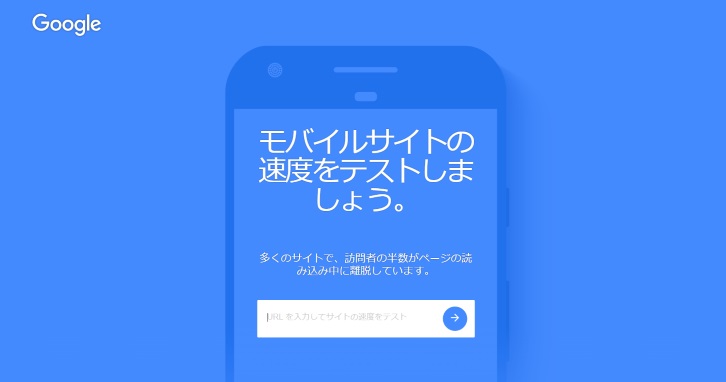記事内に広告を含む場合があります
Test my siteというチェックツールをご存知ですか?
Googleが提供しているモバイルサイト用のチェックツールです。
Test my siteが、具体的にどのようなことができるのか解説します。
Test my siteとは
Test My Siteとは、Googleが2017年6月から提供するモバイルサイトの速度を簡単にチェックできるテストツールです。
チェックする項目は、以下のGoogle公式コミュニティブログで紹介されています。
- モバイルでのサイト読み込み速度の確認: モバイルサイトを閲覧しているユーザーの50%はサイトが2秒以内に読み込まれることを期待しています。※あなたのサイトの読み込み速度をテストしましょう。
- 読み込み中の想定離脱数を確認: モバイルでは、読み込み速度が1秒増えるごとに最大20%ものコンバージョンを失う ※ と言われており、たった数秒の読み込み速度の差が大きな違いを生みます。サイト読み込み中に、離脱している可能性のある訪問者数を確認しましょう。
- 業種別平均速度との比較: サイトの読み込み速度を同業他社平均と比較できます。
- 速度改善の提案: テスト結果と問題点の改善方法をメールにてお送りします。
『どんなサイトでも、モバイルサ環境で、スピードアップすることは非常に重要だ。』というGoogleの方針から生まれたようなツールです。
後述していますが、Googleが提供する『PageSpeed Insight』とほとんど一緒のツールです。
Test my siteの使い方
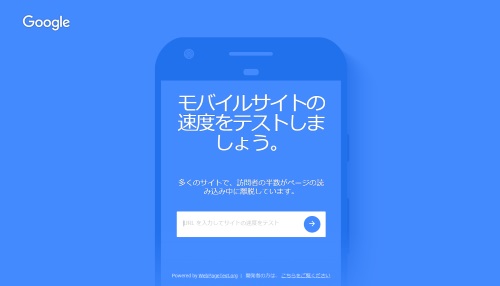
test my site にアクセスして、そこにURLを入力するだけです。
test my site
https://testmysite.withgoogle.com/intl/ja-jp
ここにアクセスして対象のURLを入力してください。
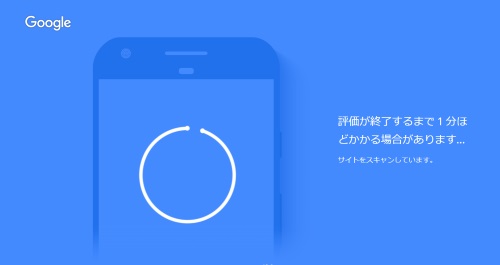
そうすると、テストが開始されます。
テストは約1分ぐらいかかります。
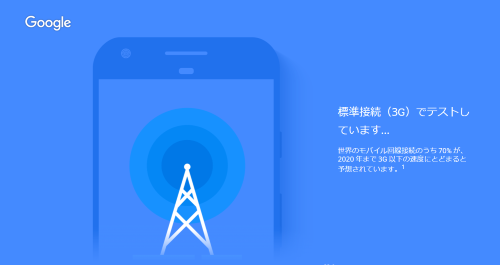
Test my siteは、モバイル回線で、サイトの表示速度を計測します。
これはPageSpeed Insightとは違いますね。
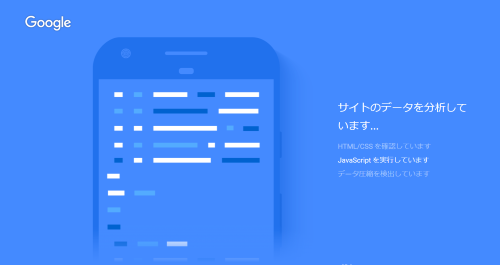
Test my siteは、HTMLとCSS、JavaScriptの実行、圧縮について分析します。
これはPageSpeed Insightと一緒です。
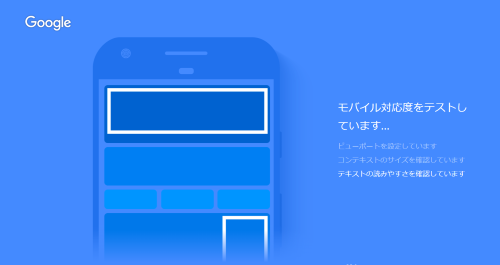
Test my siteは、viewport(表示領域)の設定や、フォントのサイトを分析してくれます。
後述していますが、Test my siteは12ピクセル以上を推奨しているようです。
Test my siteの分析結果
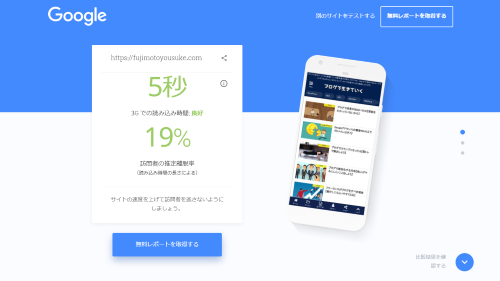
わたしのサイトの分析結果は、このように表示されました。
読み込み速度は5秒で、推定離脱率が19%のようです。
このままスクロールすると、同じ業種のページと比較されます。
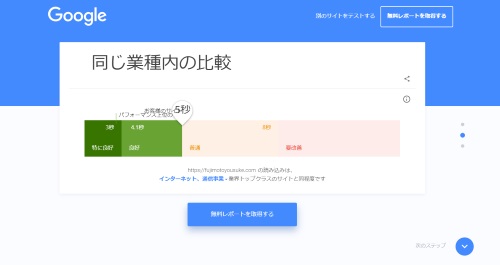
わたしのサイトは、良好な数値だったみたいです。
10秒を超えると、『要改善』ステータスになるようです。
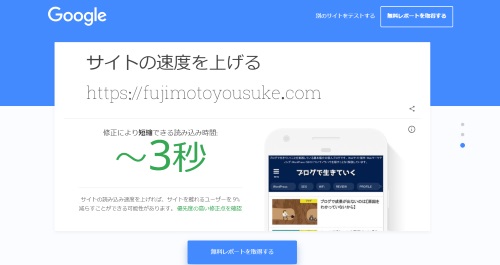
もう少し改善できたら良いですね。
『無料レポートを取得する』とクリックすると、レポートがメールされます。
わたしは、10分後にメールが届きました。
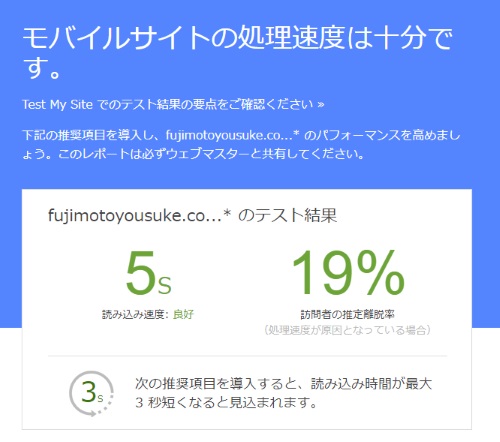
メールで届いた内容は先ほど、パソコンで表示された内容とほぼ同じでした。
読み込み速度は5秒で、推定離脱率が19%のようです。
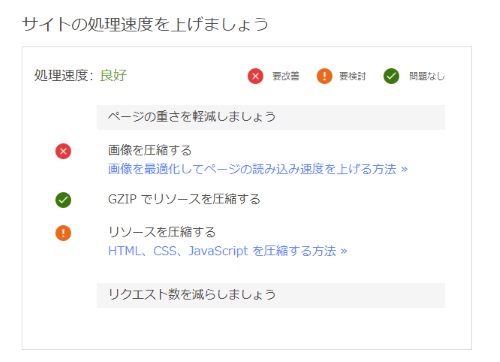
レポートを下まで見ると、画像をもっと圧縮すれば良いよ!といわれました。
Googleのヘルプページで『画像の最適化』について書かれています。
[voice icon=”https://fujimotoyousuke.com/wp-content/uploads/2018/04/c52d08453c78eceb6f3ea2d55f17cb52.jpg” name=”” type=”l”]ただ、わたしのサイトはASPの広告を貼っています。ASPの広告画像を読み込むスピードが遅いことで、このような表示が出ることも把握しているので、あまり手をつけませんでした。[/voice]
ASPの広告を外したらページ表示速度は2秒くらいを目指したいところです。
ページ表示速度は速い方が良いのは間違いありませんが、そこまで神経質になって気にする必要はありません。
明らかに10秒以上かかるようであれば問題ですが、HTMLやJavaScriptの圧縮などは最低限やっておけばよいという考え方です。
一般のブロガーは、無料でできる範囲は限られているし、技術者でない限り、あまり触らない方が良いと思います。
PageSpeed Insightとの違い
PageSpeed Insight
https://developers.google.com/speed/pagespeed/insights/
Test my siteは、PageSpeed Insightと似ています。
違いは、Test my siteはモバイルページだけの分析ですが、PageSpeed Insightはモバイルページとパソコンページを分析します。
またチェックする通信回線ですが、Test my siteは3G回線を使って分析しますが、PageSpeed Insightはパソコンのデスクトップの環境を使って分析します。
この2点はほとんど一緒と思って良いです。
違うところは、Test my siteには『推定離脱率』『同じ業種内のページ速度比較』『レポートをメール』があるということぐらいです。
『推定離脱率』『同じ業種内のページ速度比較』『レポートをメール』は、PageSpeed Insightにはありません。
[voice icon=”https://fujimotoyousuke.com/wp-content/uploads/2018/04/7232934be4bf7ca7352a26b692ad23ce.jpg” name=”” type=”l”]基本的にはほとんど一緒なので、『Test my site』か『PageSpeed Insight』のどちらかを知っていればOKという感じです。どっちでも良いと思いますよ。
わたしは、PageSpeed Insight派です。[/voice] [kanren2 postid=”10547″]
まとめ
Test my siteは、Googleが提供しているツールなので、存在だけは知っておいた方が良いですね。
- Test my siteはモバイルサイトの表示速度を計測するGoogleの公式ツール
- レポートをメールしてくれる
- 推測離脱率、同じ業種内でのページ読み込みが比較できる
- 基本的にページ読み込みについてはPageSpeedInsightだけで良さそう
ただ、PageSpeed Insightを使えば、ほとんど問題ないですね。
『Test my site』や『PageSpeed Insight』を使って、サイトの問題やページの表示速度をチェックすることは重要ですが、あまり気にしすぎない方が良いと思います。
要改善レベルであれば、サーバーを変更したり、プラグインなどで改善した方が良いですが、どちらかといえばコンテンツを作ることの方が重要ですね。
サイトの表示速度はとても重要ですが、それ以上にコンテンツの方が重要です。
『Test my site』や『PageSpeed Insight』の結果を、あまり気にしすぎないようにして、良いコンテンツを作ることに集中しましょう。